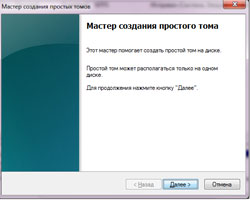
Рано или поздно все становятся обладателями стационарного ПК или ноутбука. Многие покупают компьютер с уже установленной на него системой. Очень часто на современные ПК устанавливают систему Windows 7. Установщики предпочитают не заморачиваться с разделением дисков. Процедурой разделения придется заниматься самим владельцам компьютеров. Можно разделить имеющийся жесткий диск на несколько, воспользовавшись программой Acronic, а можно воспользоваться возможностями встроенной утилиты «Управление дисками».
Разделение диска в Windows 7 можно произвести по следующему алгоритму:
Во-первых, надо запустить программу. Ее запуск проводится следующим образом – Пуск – Компьютер – Панель управления. В окне можно увидеть все сведения, которые касаются винчестера, который подключен к ноутбуку. Используя программу «Управление дисками», можно разбить имеющуюся память на несколько разделов, увеличить размеры уже созданных томов, сжать или удалить их вовсе. Специалисты рекомендуют действовать аккуратно, чтобы не натворить дел;
Во-вторых, надо действовать так, чтобы не навредить операционной системе, файлам, записанным на диске. Если все сделать правильно, то система будет загружаться и все будет, как прежде;
В-третьих, надо разбить диск на 2 части, навести мышь на вторую, щелкнуть правой мышкой на томе и выбрать в меню пункт «Сжать том»;
В-четвертых, надо дождаться пока сама система протестирует диск на предмет сжатия;
В-пятых, надо определиться со сжатием: цифра может быть 5-6-значной. Если нажать на сжатие не глядя, то, скорее всего, основной (прежде неделимый) диск станет чересчур маленьким. Лучше изменить высветившуюся цифру на экране, сделать ее не максимальной, а минимальной и тогда и первый (основной), и второй (созданный новый) будут достаточными для хранения информации;
В-шестых, сжатие – процесс недолгий;
В-седьмых, надо поработать с нераспределенным пространством, щелкнуть правой кнопкой мыши, выбрать «Создать простой том», нажать «Далее», согласиться с предложенным в нужном месте поставив галочку, именовать диск, выбрать файловую систему NTFS и всю процедуру можно считать законченной.

 Апрель 20th, 2013
Апрель 20th, 2013  admv
admv  Опубликовано в рубрике
Опубликовано в рубрике 